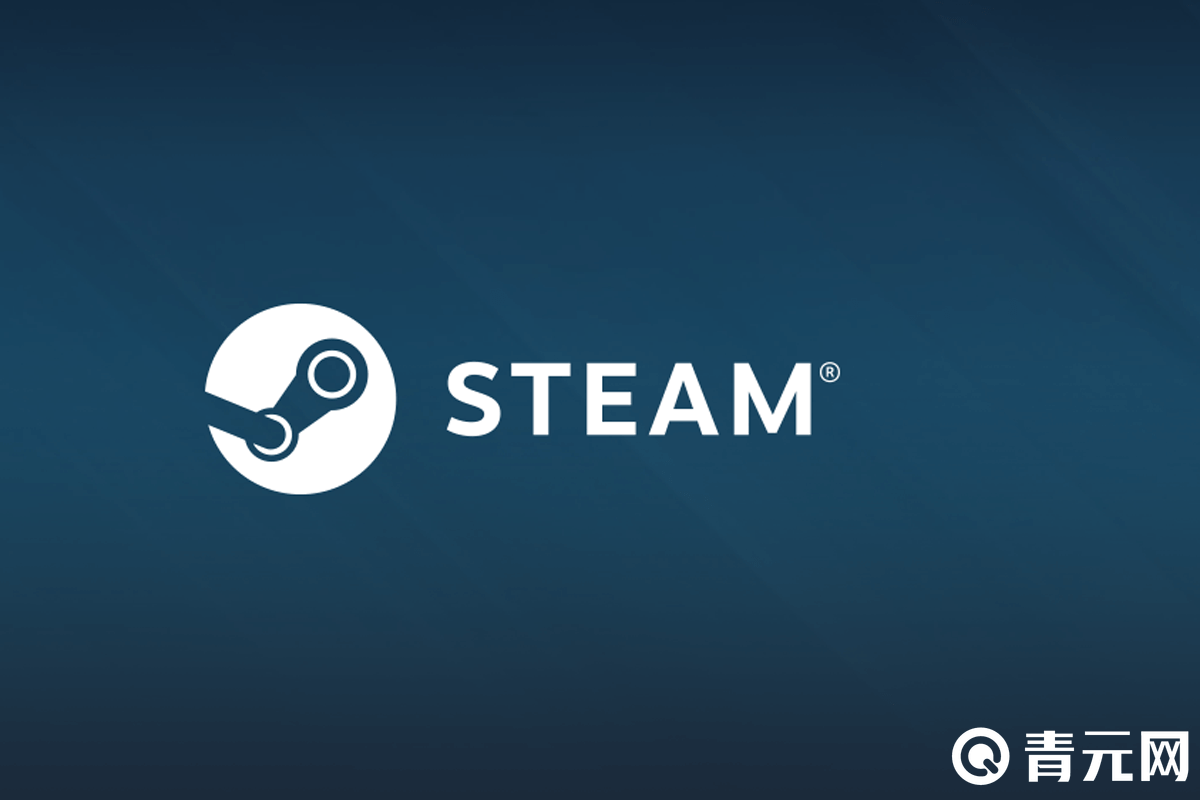卸载steam文件夹发现删不掉,到底如何彻底清除steam残留? |
您所在的位置:网站首页 › steam文件夹怎么删除不了了 › 卸载steam文件夹发现删不掉,到底如何彻底清除steam残留? |
卸载steam文件夹发现删不掉,到底如何彻底清除steam残留?
|
有时候即使卸载了Steam程序,仍然会有残留文件存在于计算机中。这个时候,首先打开文件资源管理器后,在地址栏中输入“C:\Program Files (x86)”找到Steam文件夹,右键单击文件夹选择“删除”,再打开“回收站”彻底删除即可。如果这个方法不行,可以调出运行窗口,然后打开系统配置,在其中清除steam残留。
如果电脑中的steam打不开了,一般我们会将steam彻底卸载然后重新安装。由于steam卸载后steam文件夹中仍旧有许多残留文件夹,在删除steam文件夹中多余文件夹的时候却显示不能删除,那就可以用调出运行窗口这个方法,具体清除步骤如下: 1. 在键盘上按下win+R组合键打开运行,在框中输入:msconfig点击确定打开系统配置;2. 在系统配置界面切换到引导选卡;3. 在引导选项下面勾选安全引导,点击应用--确定;4. 运行-重启进入安全模式后即可将steam文件夹删除,在删除steam文件夹后重新打开系统配置,在引导选卡下将安全引导的勾去掉,点击应用--确定后重启计算机。需要注意的是,以上操作将会移除您计算机里的Steam以及所有已经安装的游戏内容。如果您想在不久的将来重新安装Steam和Steam 游戏,请移动steamapps文件夹 (C:\Program Files (x86)\Steam\steamapps) 到Steam的安装目录之外,以防您的游戏被删除。 |
【本文地址】
今日新闻 |
推荐新闻 |